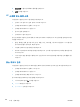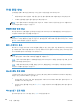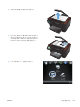HP TopShot LaserJet Pro M275-User Guide
Table Of Contents
- 자주 사용하는 항목
- 제품 소개
- 용지함
- 인쇄
- 지원되는 프린터 드라이버(Windows)
- 인쇄 작업 설정 변경(Windows)
- 인쇄 작업 설정 변경(Mac OS X)
- 인쇄 바로 가기 사용(Windows)
- 인쇄 바로 가기 만들기(Windows)
- 인쇄 사전 설정 사용(Mac OS X)
- 인쇄 사전 설정 만들기(Mac OS X)
- 수동 양면 인쇄(Windows)
- 수동으로 양면에 인쇄(Mac OS X)
- 한 장에 여러 페이지 인쇄(Windows)
- 한 장에 여러 페이지 인쇄(Mac OS X)
- 페이지 방향 선택(Windows)
- 페이지 방향 선택(Mac OS X)
- 용지 종류 선택(Windows)
- 용지 종류 선택(Mac OS X)
- 다른 용지에 첫 번째 또는 마지막 페이지 인쇄(Windows)
- 표지 인쇄(Mac OS X)
- 문서의 배율을 용지 크기에 맞추기(Windows)
- 용지 크기에 문서 맞추기(Mac OS X)
- 소책자 작성(Windows)
- 소책자 만들기(Mac OS X)
- 색상 옵션 변경(Windows)
- 색상 옵션 변경(Mac OS X)
- HP EasyColor 옵션 사용
- 인쇄 작업에 대한 색상 테마 변경(Windows)
- 수동 색상 옵션
- 색상 일치
- 추가 인쇄 작업
- HP ePrint 사용
- AirPrint 사용
- 복사
- 스캔
- 관리 및 유지보수
- 문제 해결
- 소모품 및 부속품
- 색인
스캔 후 전자우편으로 전송 문제 해결
스캔 후 전자우편으로 전송 기능에 문제가 발생한 경우, 다음 해결 방법을 시도해 보십시오.
●
이 기능이 설정되어 있는지 확인합니다. 기능이 설정되어 있지 않은 경우, HP 장치 도구상자
(Windows) 또는 HP 유틸리티(Mac OS X 소프트웨어)의 설정 마법사를 사용하여 설정합니다.
●
스캔 후 전자우편으로 전송 기능이 활성화되어 있는지 확인합니다. 스캔 후 전자우편으로 전송
기능이 비활성화되어 있는 경우, HP 장치 도구상자(Windows) 또는 HP 유틸리티(Mac OS X)로
이 기능을 활성화합니다.
●
제품이 컴퓨터 또는 네트워크에 연결되어 있는지 확인합니다.
전자우편 서버와 연결할 수 없는 경우
●
SMTP 서버 이름이 올바른지 확인합니다. 시스템 관리자 또는 인터넷 서비스 공급자와 이 설정을
확인합니다.
●
제품이 SMTP 서버에 보안 연결을 할 수 없는 경우, 보안 연결을 제외하고 다시 시도하거나, 다른
서버 또는 포트에 다시 시도합니다. 시스템 관리자 또는 인터넷 서비스 공급자와 이 설정을 확인
합니다.
●
SMTP 서버가 인증을 요구하는 경우 유효한 사용자 이름과 암호를 사용합니다.
●
SMTP 서버가 지원되지 않는 인증 방법을 사용하는 경우, 다른 서버로 시도해 보십시오. 시스템
관리자 또는 인터넷 서비스 공급자와 이 설정을 확인합니다.
전자우편 전송 실패
●
전자우편 주소가 정확하게 입력되었는지 확인합니다.
●
전자우편의 크기가 너무 큰 경우, 페이지 수를 줄이거나 스캔 해상도를 낮춥니다.
스캔할 수 없는 경우
●
PIN 입력창이 나타나면, 전송 프로파일에 대한 정확한 PIN 을 입력합니다.
●
받는
사람 필
드에 하나 이상의 전자우편 주소가 선택되었는지 확인하십시오.
KOWW
스캔 후 전자우편으로 전송 문제 해결
169